Lenovo Ideapad 310-14ISK, Ideapad 310-15ISK, Ideapad 310 Touch-15ISK User Guide [fi]
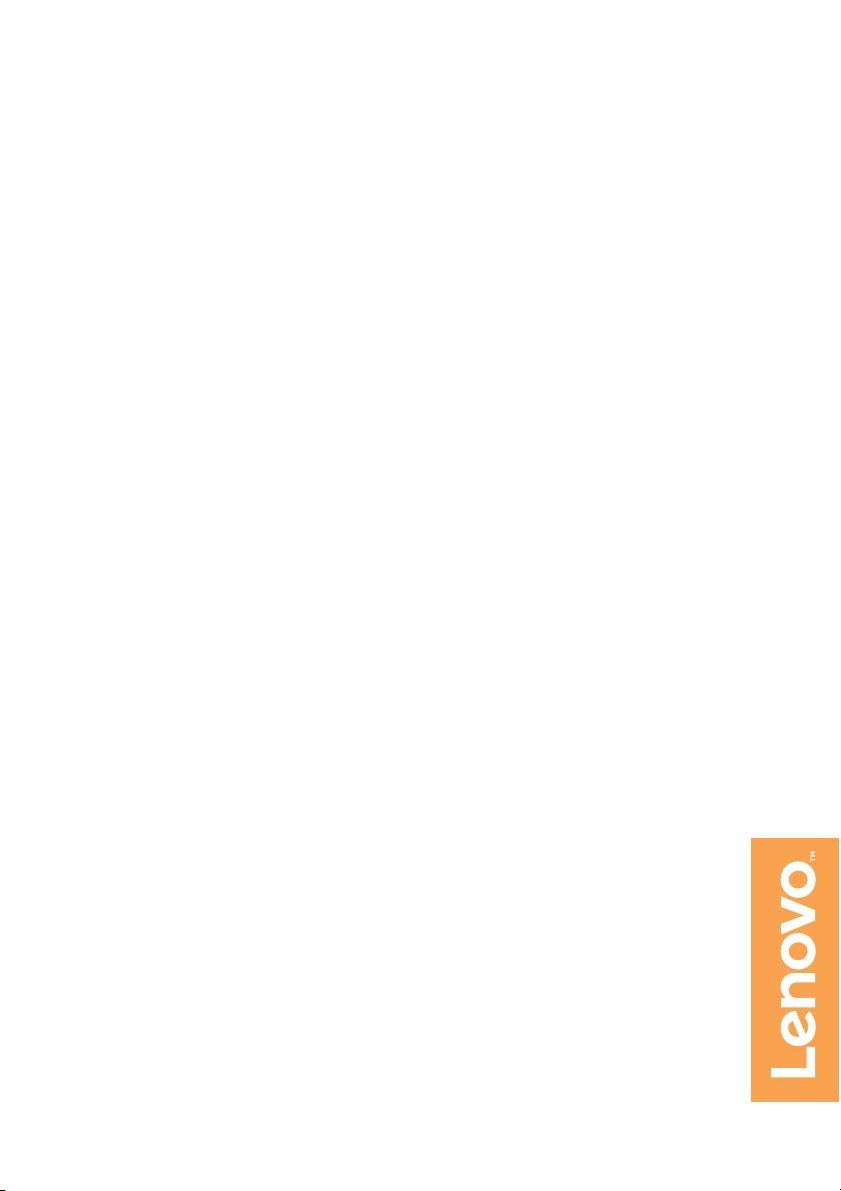
Lenovo ideapad 310
ideapad 310-14ISK
ideapad 310-15ISK
ideapad 310 Touch-15ISK
Käyttöopas
lmn
Read the safety notices and important tips in the
Lue käyttöohjeiden turvallisuushuomautukset ja
included manuals before using your computer.
tärkeät ohjeetennen kuin aloitat tietokoneesi käytön.
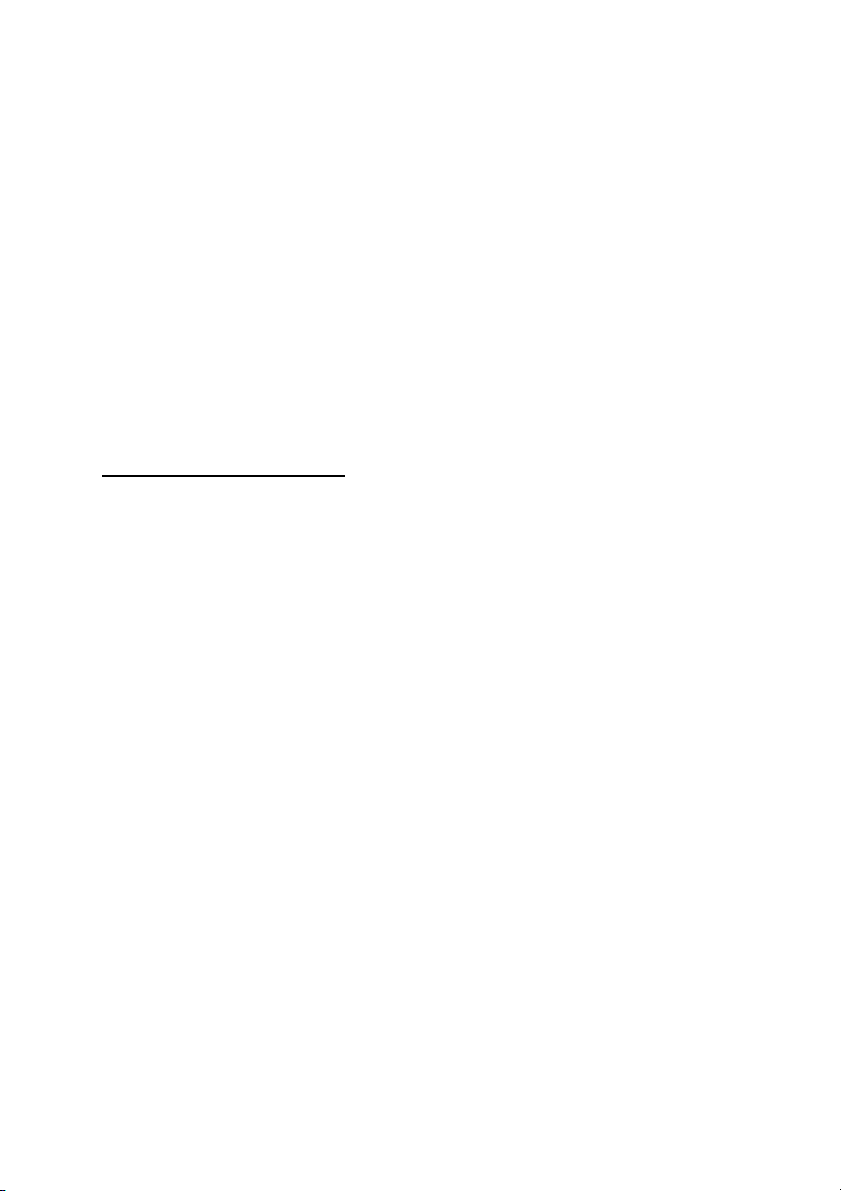
Huomautukset
• Ennen tuotteen käyttöä lue Lenovon Turvallisuus- ja yleistieto-opas kokonaan.
• Osa tämän oppaan ohjeista saattaa olettaa, että käytössäsi on Windows® 10. Jos
käytät muuta Windows-käyttöjärjestelmää, osa toiminnoista voi toimia
hieman eri tavalla. Jos käytät muuta käyttöjärjestelmää, kaikki toiminnot eivät
välttämättä ole sovellettavissa.
• Tässä oppaassa kuvatut ominaisuudet ovat yhteisiä useimmille malleille.
Jotkin ominaisuudet eivät ehkä ole saatavilla tietokoneessasi tai tietokoneessa
voi olla ominaisuuksia joita ei ole kuvattu tässä käyttöohjeessa.
• Tämän oppaan kuvat ovat Lenovo ideapad 310-14ISK -mallista, ellei toisin
mainita.
• Tämän käyttöohjeen kuvat saattavat poiketa todellisesta tuotteesta. Perehdy
todelliseen tuotteeseen.
Säädöksiä koskeva huomautus
• Katso lisätietoja kohdasta Guides & Manuals osoitteessa
http://support.lenovo.com.
Ensipainos (Tammikuu 2016)
© Copyright Lenovo 2016.
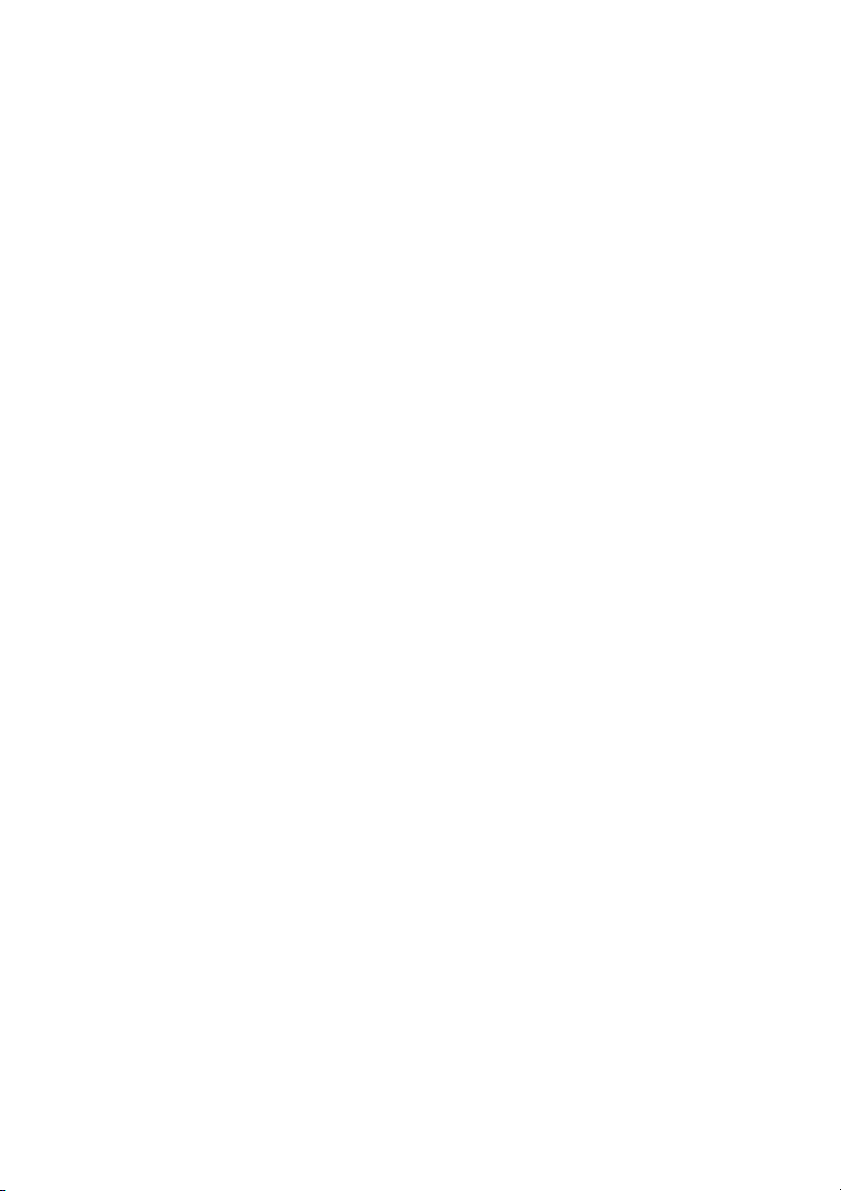
Sisältö
Luku 1. Tietokoneeseen tutustuminen ................................................1
Yläpuoli ........................................................................................................................1
Vasemman puolen näkymä.......................................................................................7
Oikean puoleinen näkymä.......................................................................................12
Alapuoli ......................................................................................................................13
Luku 2. Windows 10:n käytön aloittaminen ...................................... 15
Käyttöjärjestelmän asetusten määrittäminen ensimmäistä kertaa ....................15
Käyttöjärjestelmän käyttöliittymät.........................................................................15
Tietokoneen asettaminen lepotilaan tai sen sammuttaminen ............................19
Kosketusnäytön käyttäminen (vain ideapad 310 Touch-15ISK)........................21
Yhteyden muodostaminen langattomaan verkkoon...........................................25
Opastus Windowsissa ..............................................................................................26
Luku 3. Lenovo OneKey Recovery -järjestelmä ................................27
Luku 4. Vianmääritys ........................................................................... 29
Yleisimmät kysymykset ...........................................................................................29
Vianmääritys..............................................................................................................31
Liite A. Itse vaihdettavien osien ohjeet ..............................................34
Kiintolevyaseman vaihtaminen (vain ideapad 310-15ISK/ideapad 310
Touch-15ISK) .............................................................................................................35
Muistin vaihtaminen (tietyissä malleissa).............................................................38
Mini PCI Express Cardin vaihtaminen..................................................................41
Optisen aseman vaihtaminen..................................................................................44
Tavaramerkit ......................................................................................... 47
i
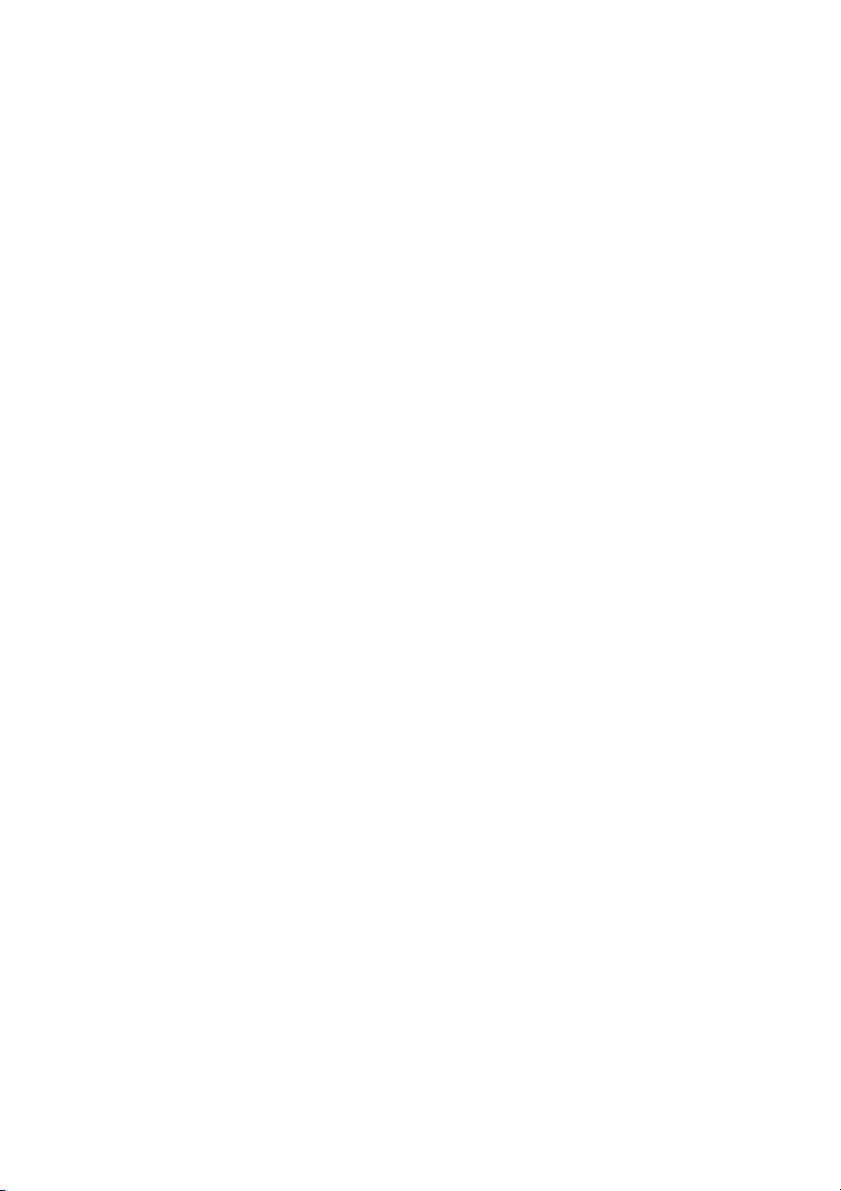
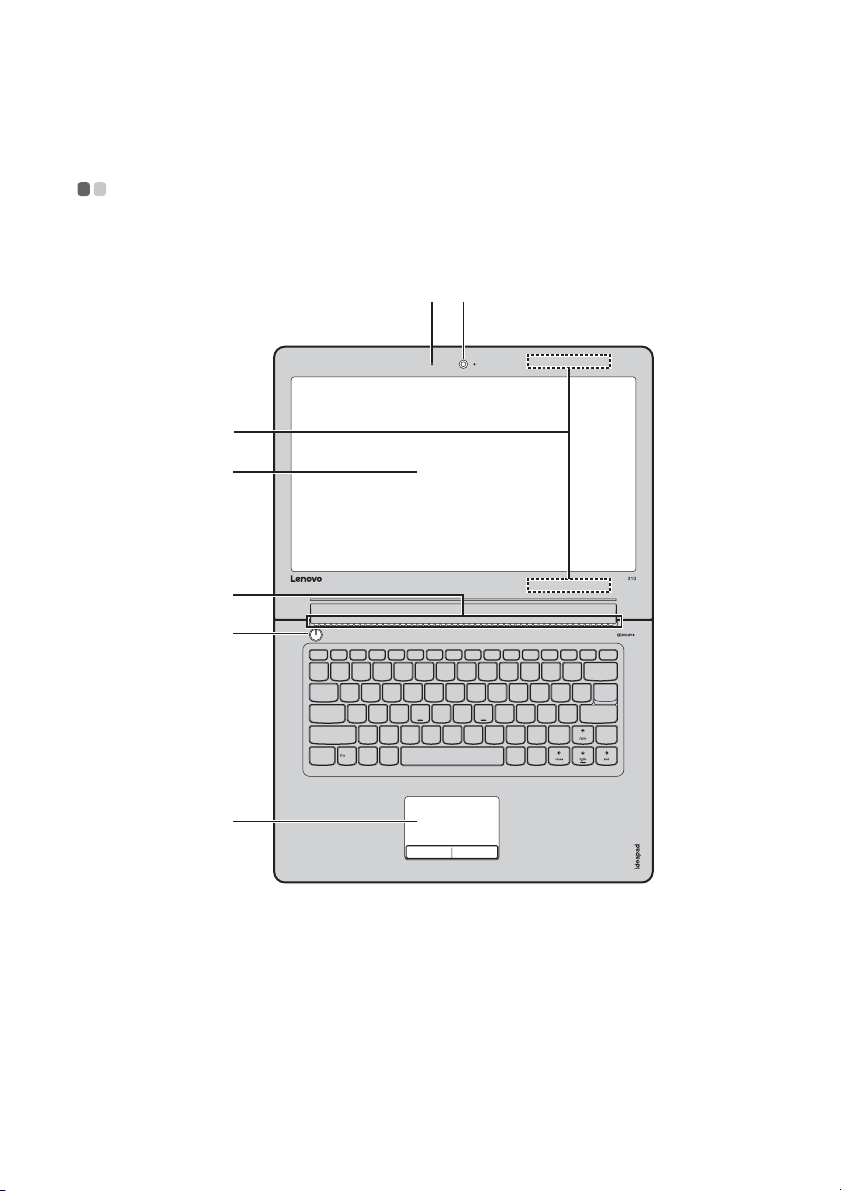
Luku 1. Tietokoneeseen tutustuminen
Yläpuoli - - - - - - - - - - - - - - - - - - - - - - - - - - - - - - - - - - - - - - - - - - - - - - - - - - - - - - - - - - - - - - - - - - - - - - - - - - - - - - - - - - - - - - - - - - - - - - - - - - - -
ideapad 310-14ISK
ab
c
d
e
f
g
1
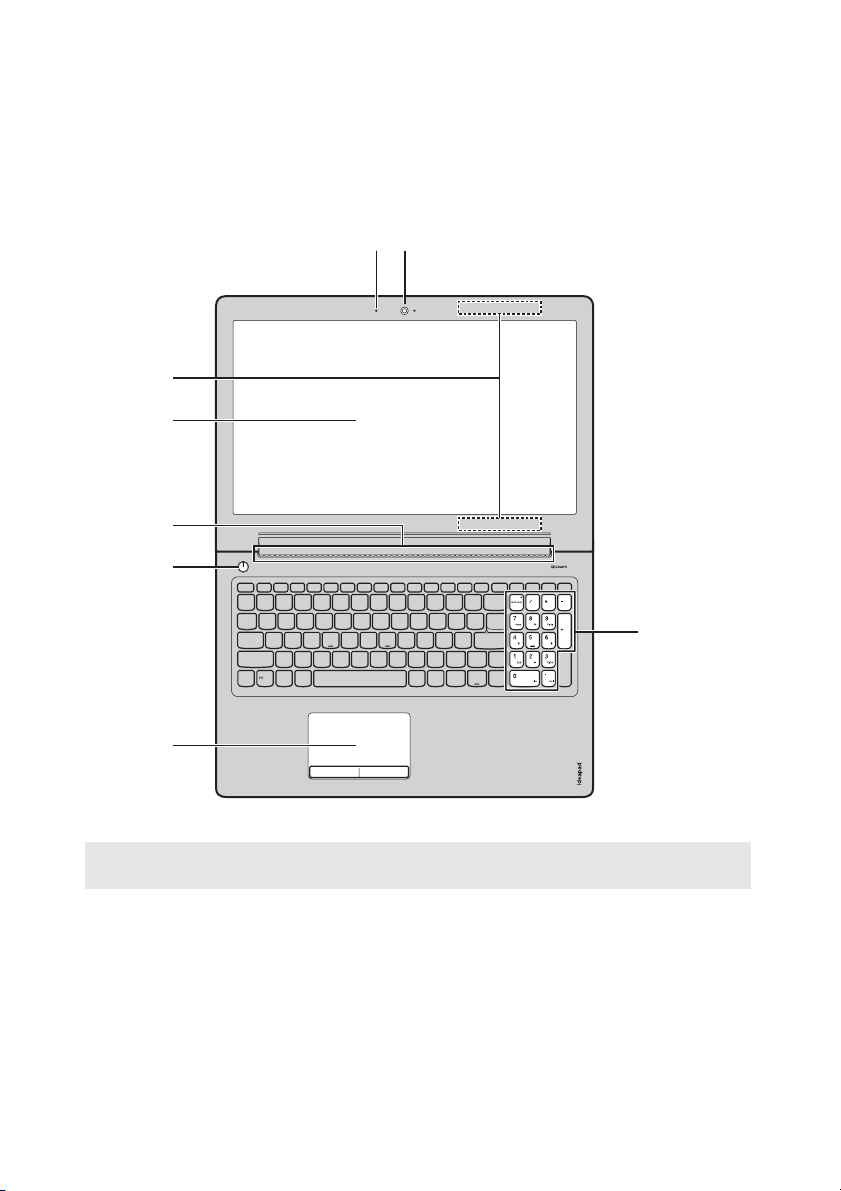
Luku 1. Tietokoneeseen tutustuminen
ideapad 310-15ISK/ideapad 310 Touch-15ISK
ab
c
d
e
f
h
g
Huomaa: Katkoviivoitetut alueet viittaavat osiin, jotka eivät ole näkyvissä ulkopuolelta
Huomautus:
• Älä avaa näyttöpaneelia yli 180 astetta. Kun suljet näyttöpaneelin, älä jätä kyniä tai muita
esineitä näyttöpaneelin ja näppäimistön väliin. Muutoin näyttöpaneeli saattaa vaurioitua.
katseltuina.
2
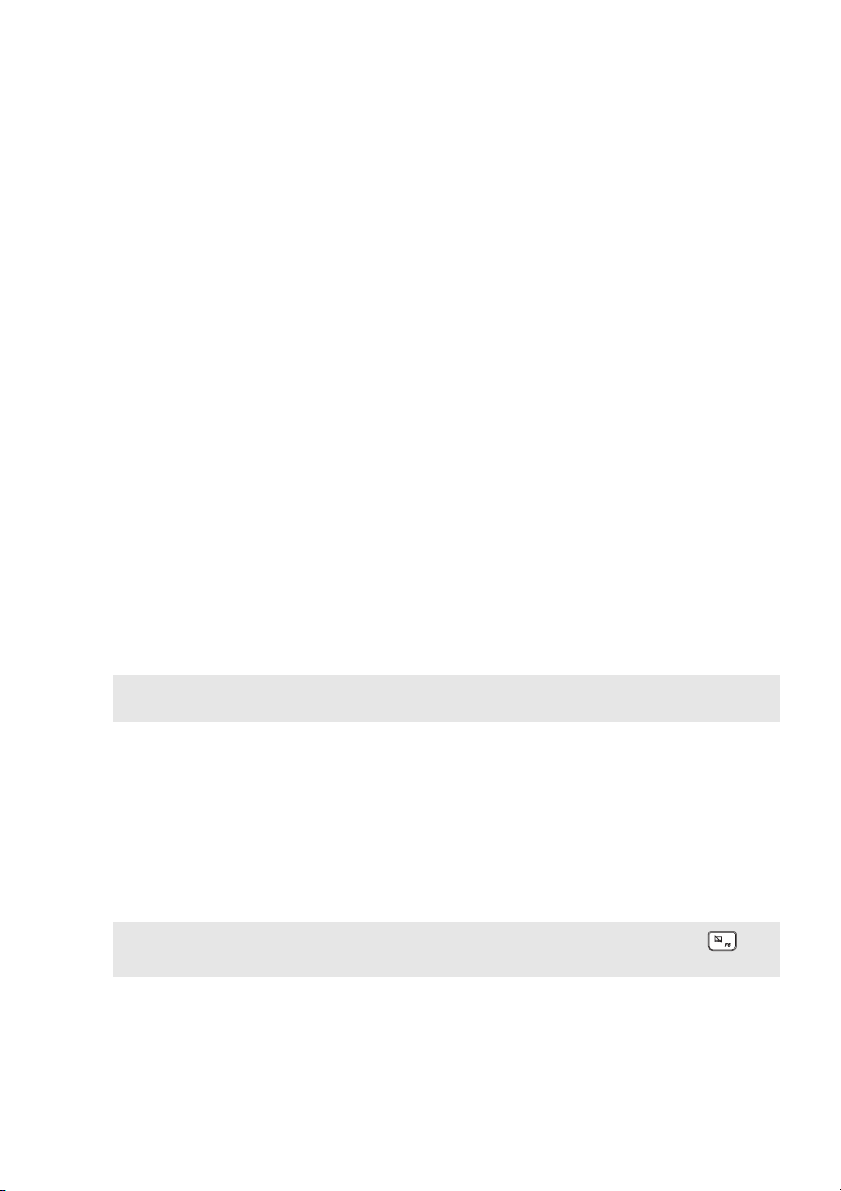
Luku 1. Tietokoneeseen tutustuminen
a Sisäänrakennettu
Käytä kameraa video-viestinnässä.
kamera
b Sisäänrakennettu
mikrofoni
c Wireless LAN
(langaton
Kaappaa äänen ja sitä voidaan käyttää videokonferensseissa, selostuksissa tai audio-nauhoituksissa.
Yhdistä langaton lähiverkkosovitin lähettääksesi ja
vastaanottaaksesi langatonta radio-viestintää.
lähiverkko)
antennit
d Tietokonenäyttö
(ideapad 310-
LED-taustavalaistu LCD-näyttö tarjoaa loistavan
kuvanlaadun.
14ISK/ideapad
310-15ISK)
Monikosketusnäyttö
(ideapad 310 Touch15ISK)
e Virtapainike
f Tuuletusaukot
Huomaa: Varmista, että mikään tuuletusaukko ei ole tukossa tai muuten tietokone saattaa
ylikuumentua.
g Kosketuslevy
LED-taustavalolla varustettu LCD-näyttö tuottaa
kirkkaan kuvan. Tässä käytössä voi käyttää usean
kosketuksen toimintoja.
Paina tätä painiketta kytkeäksesi tietokoneen virran
päälle.
Haihduttaa sisäisen lämmön.
Kosketuslevy toimii samoin kuin perinteinen hiiri.
Kosketuslevy: Siirtääksesi osoitinta ruudulla pyyhkäise
sormeasi levyllä siihen suuntaan, johon haluat osoittimen
siirtyvän.
Kosketuslevyn painikkeet: Vasemman/oikean puolen
toiminnot vastaavat vasemman/oikean puolen
painikkeita perinteisessä hiiressä.
Huomaa: Voit ottaa kosketuslevyn käyttöön tai aseta pois käytöstä painamalla F6 ( ) -
painiketta.
h
Numeronäppäimistö
Katso lisätietoja kohdasta “Näppäimistön käyttö” sivulla
4.
3

Luku 1. Tietokoneeseen tutustuminen
Näppäimistön käyttö
Tietokoneessasi on numeronäppäimet ja toimintanäppäimet, ja tietokoneen
näppäimistöön saattaa myös olla integroitu numeronäppäimistö (vain
ideapad 310-15ISK/ideapad 310 Touch-15ISK).
Numeronäppäimistö
ideapad 310-15ISK/ideapad 310 Touch-15ISK
Näppäimistössä on erillinen numeronäppäimistö. Voit kytkeä
numeronäppäimistön päälle tai pois päältä painamalla Num Lock näppäintä.
4
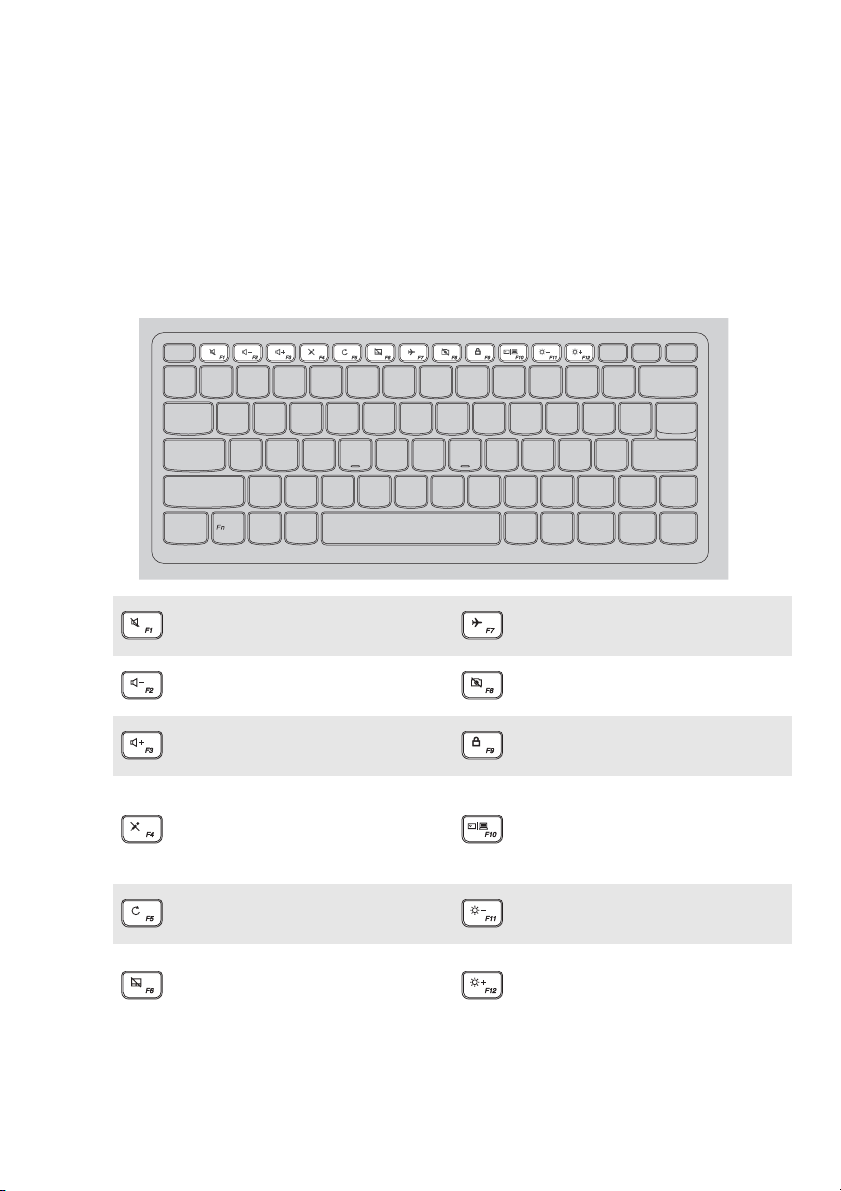
Luku 1. Tietokoneeseen tutustuminen
Näppäimistön käyttö
Pikanäppäimet
Voit käyttää tiettyjä järjestelmän asetuksia nopeasti painamalla vastaavaa
pikanäppäintä.
Mykistää/palauttaa äänen.
:
Vähentää äänen
:
voimakkuutta.
Korottaa äänen
:
voimakkuutta.
Mikrofonin kytkeminen
:
käyttöön / pois käytöstä.
Sivun päivitys.
:
Ottaa kosketuslevyn
käyttöön/asettaa sen pois
:
käytöstä.
Kytkee päälle/pois
:
lentotilan.
Kameran kytkeminen
:
käyttöön / pois käytöstä.
LCD-näytön lukitus/
:
avaus.
Ulkoisen projektorin
kytkeminen käyttöön tai
:
ulkoisen näytön
liittäminen.
Vähentää näytön
:
kirkkautta.
Nostaa näytön kirkkautta.
:
5

Luku 1. Tietokoneeseen tutustuminen
Toimintanäppäinyhdistelmät
Toimintanäppäimillä voit ottaa toimintoja käyttöön nopeasti. Jos haluat ottaa
tämän ominaisuuden käyttöön, pidä Fn a-näppäintä painettuna ja paina
jotakin toimintanäppäintä b.
a
Seuraavassa luettelossa kuvaillaan kunkin pikanäppäimen toiminnot.
Fn + B: Aktivoi keskeytystoiminnon.
b
Fn + P: Aktivoi taukotoiminnon.
Fn + C:
Fn + Y: Aktivoi järjestelmäpyyntö.
Fn + S + V: Aseta akku kuljetustilaan.
Ottaa scroll lock -toiminnon käyttööntai poistaa
sen käytöstä.
6
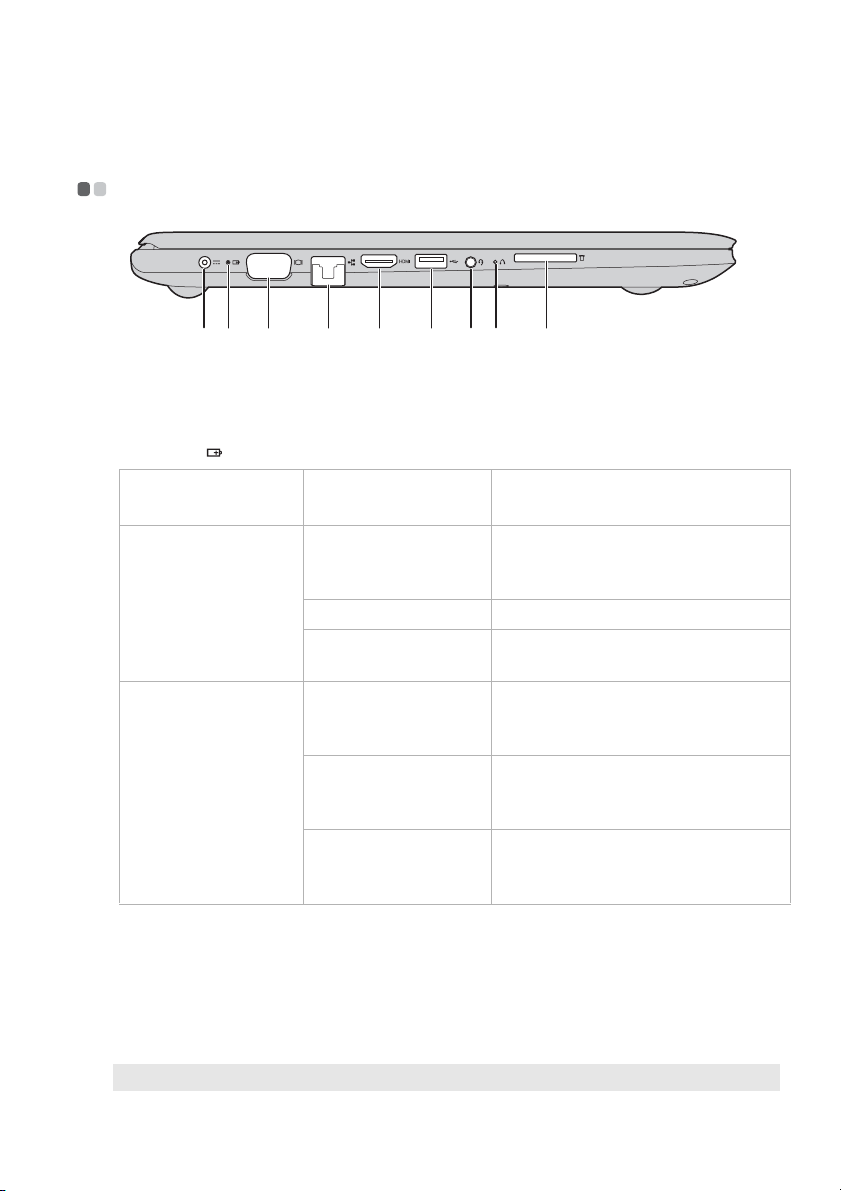
Luku 1. Tietokoneeseen tutustuminen
Vasemman puolen näkymä - - - - - - - - - - - - - - - - - - - - - - - - - - - - - - - - - - - - - - - - - - - - - - - - - - - - - -
a b c d e f g h i
a Verkkolaitteen
liitin
b Akun/lataustilan
ilmaisin
Verkkolaitteen
tila
Kytketty irti
Kytketty
c VGA-liitäntä
d RJ-45-portti
e HDMI-portti
f USB 3.0-portti
Liitetään verkkolaitteeseen.
Ilmaisimen tila Merkitys
Ei pala Tietokone on lepotilassa tai
sammutettuna; akussa on yli 20 %
virtaa.
Palaa keltaisena Akussa on 5 % - 20 % virtaa.
Vilkkuu nopeasti
keltaisena
Vilkkuu hitaasti
keltaisena
Vilkkuu hitaasti
valkoisena
Palaa valkoisena Akussa on yli 80 % virtaa ja lataus
Tähän voi liittää ulkoisen näyttölaitteen.
Yhdistää tietokoneen Ethernet-verkkoon.
Yhdistä laitteisiin, joissa on HDMI-tulo, kuten televisio tai
näyttö.
Liittää USB-laitteet.
Akussa on 1 % - 5 % virtaa.
Akkua ladataan. Kun akun lataus
saavuttaa 20 %, vilkkuva väri
muuttuu valkoiseksi.
Akussa on 20 % - 80 % virtaa ja se
latautuu yhä. Kun akun lataus
ylittää 80 %, valo ei enää vilku.
jatkuu, kunnes akku on ladattu
täyteen.
Huomaa: Katso lisätietoja kohdasta “USB-laitteiden liittäminen” sivulla 10.
7
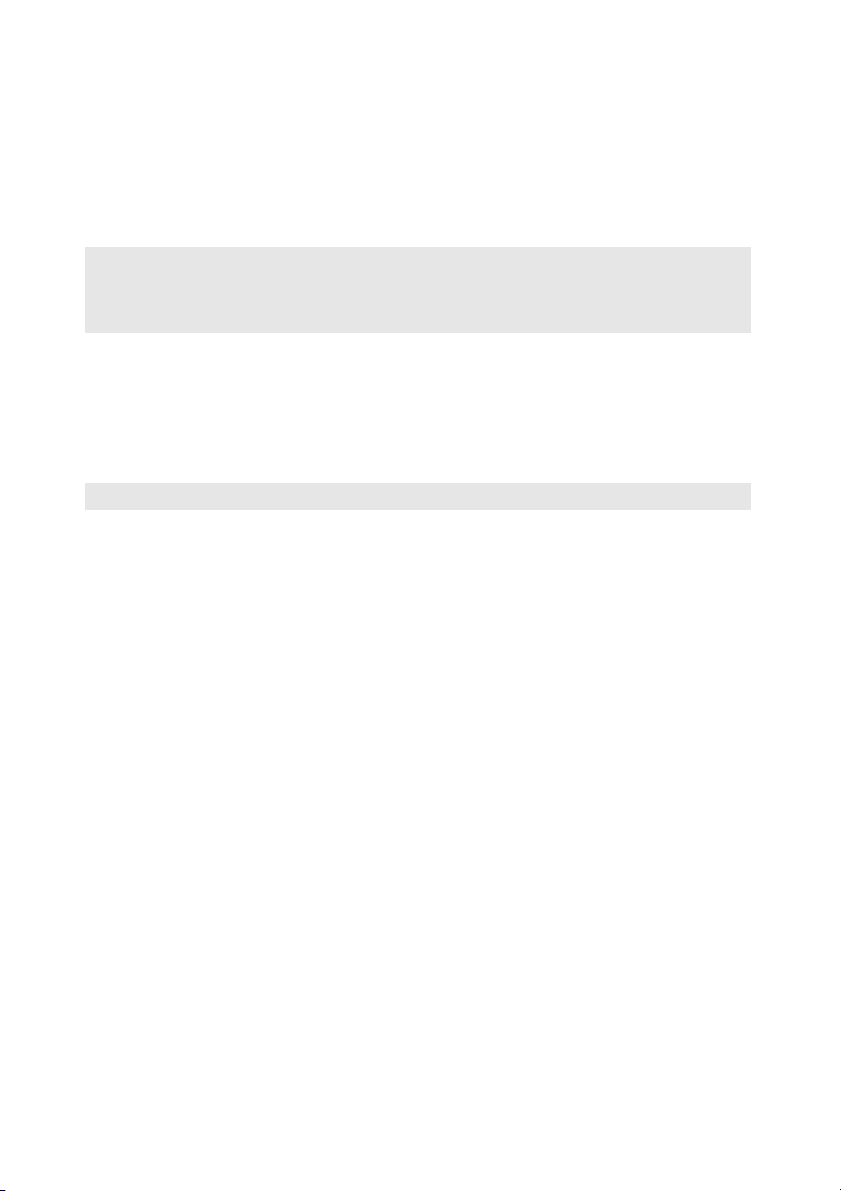
Luku 1. Tietokoneeseen tutustuminen
g Combo-
Yhdistää kuulokkeet.
audioliitin
Huomautukset:
• Combo-audioliitin ei tue perinteisiä mikrofoneja.
• Tallennustoimintoa ei ehkä tueta kolmansien osapuolten kuulokkeilla tai kuulokkeet
saatetaan liittää erilaisella teollisella standardilla.
h Novo -painike
i
Muistikorttipaikka
Huomaa: Katso lisätietoja kohdasta “Muistikorttien (ei toimitettu) käyttö” sivulla 11.
Kun tietokoneen virta on katkaistu, painamalla tätä
painiketta voit käynnistää Lenovo OneKey Recovery järjestelmän tai BIOS-asetusohjelman tai avata
käynnistysvalikon.
Aseta muistikortti (ei toimitettu) tähän.
8
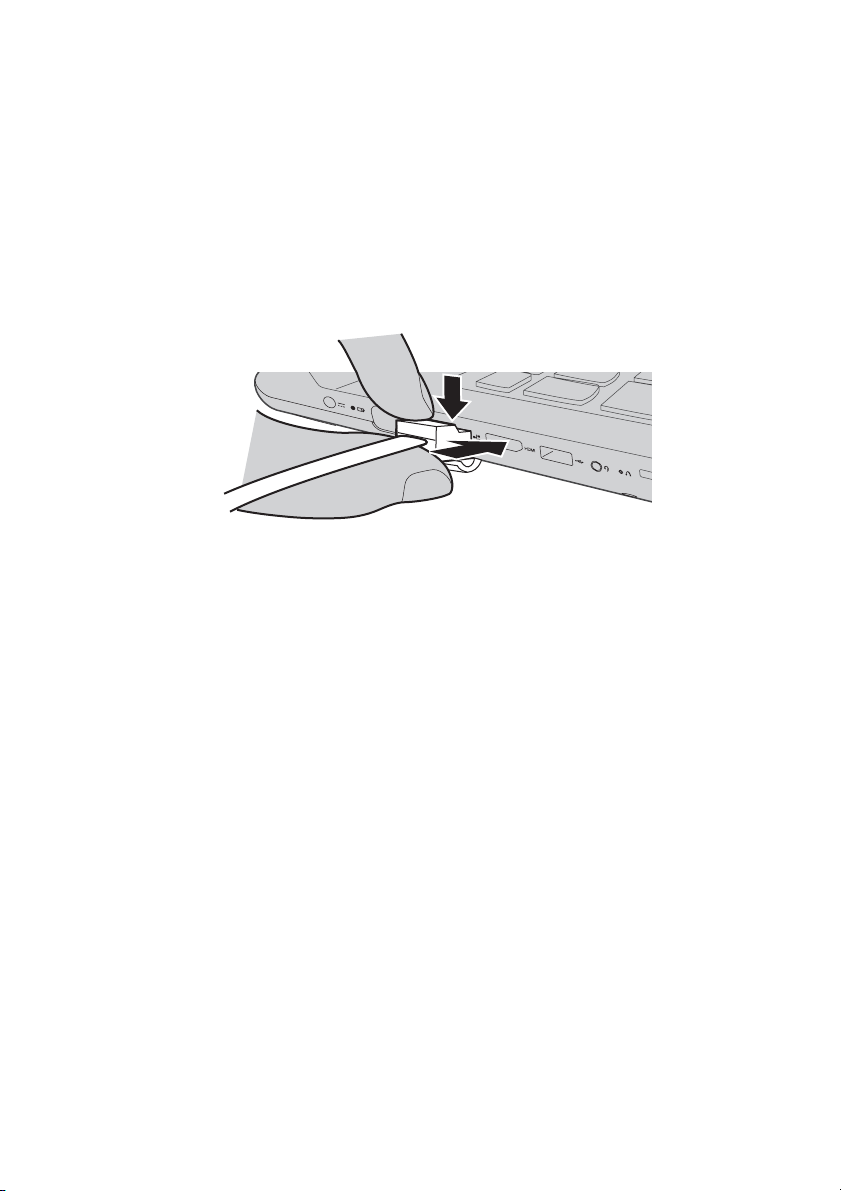
Luku 1. Tietokoneeseen tutustuminen
a
a
Verkkokaapelien liittäminen
Voit liittää verkkokaapelin seuraavasti:
1 Pidä kiinni verkkokaapelin liittimestä ja paina RJ-45:n kansi alas kevyesti
a.
2 Aseta liitin RJ-45-porttiin b.
a
b
Ohjelmistomääritys
Kysy Internet-palveluntarjoajaltasi lisätietoja tietokoneesi määrittämisestä.
9
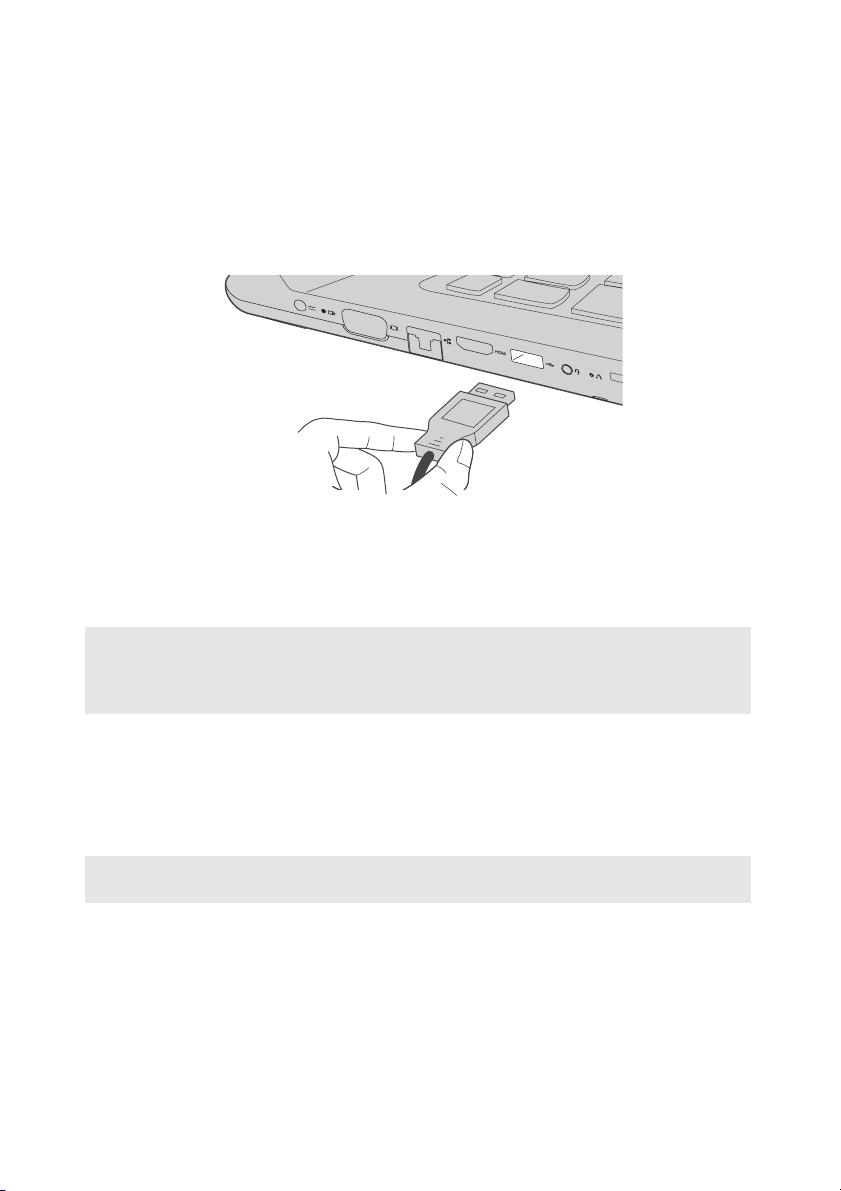
Luku 1. Tietokoneeseen tutustuminen
USB-laitteiden liittäminen
Voit kytkeä USB-laitteen tietokoneeseen asettamalla USB-pistokkeen (tyyppi
A) tietokoneen USB-porttiin.
Liittäessäsi USB-laitteen ensimmäistä kertaa tiettyyn USB-porttiin
tietokoneessasi, Windows asentaa laitteen ajurin automaattisesti. Kun ajuri
on asennettu, voit irrottaa ja uudelleen liittää laitteen ilman että suoritat
mitään ylimääräisiä askeleita.
Huomaa: Windows havaitsee yleensä uuden laitteen sen liittämisen jälkeen, ja asentaa sitten
ajurin automaattisesti. Kuitenkin, jotkut laitteet saattavat vaatia ajurin asentamista
ennen liittämistä. Tarkista ohjeistus, jonka laitteen valmistaja on toimittanut,
ennen kuin liität laitteen.
Ennen USB-tallennuslaitteen irrottamista, varmista että tietokoneesi on
lakannut siirtämästä tietoja tämän laitteen toimesta. Poista laite
järjestelmästä ennen sen irrottamista napsauttamalla Poista laite
turvallisesti ja poista tietoväline asemasta -kuvaketta Windowsin
ilmaisinalueella.
Huomaa: Mikäli USB-laite käyttää virtajohtoa, liitä laitteen virtayhteys ennen laitteen
kiinnittämistä tietokoneeseen. Muutoin laitetta ei ehkä tunnisteta.
10
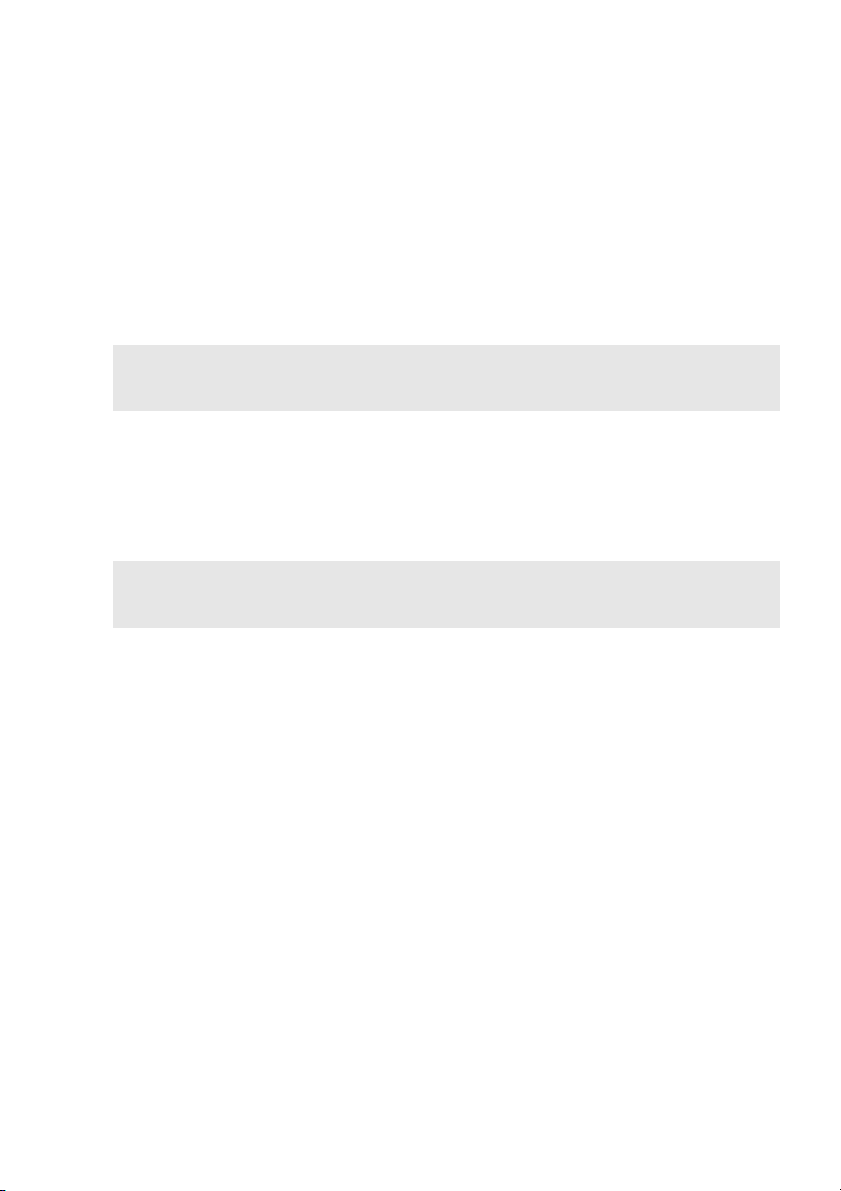
Luku 1. Tietokoneeseen tutustuminen
Muistikorttien (ei toimitettu) käyttö
Tietokoneesi tukee seuraavia muistikorttityyppejä:
• Secure Digital (SD) -kortti
• Secure Digital High Capacity (SDHC) -kortti
• SD eXtended Capacity (SDXC) -kortti
• MultiMediaCard (MMC)
Huomautukset:
• Aseta vain yksi kortti korttipaikkaan kerrallaan.
• Tämä kortinlukija ei tue SDIO-laitteita (esim., SDIO Bluetooth, jne.).
Muistikortin paikalleen asettaminen
Työnnä muistikorttia sisään, kunnes se koskettaa kolon pohjaa.
Muistikortin irrottaminen
Vedä muistikortti varovasti ulos muistikortin kolosta.
Huomaa: Ennen muistikortin irrottamista, poista se käytöstä käyttämällä Windowsin Poista
laite turvallisesti -toimintoa ja poista media-laite välttääksesi datan
korruptoitumista.
11
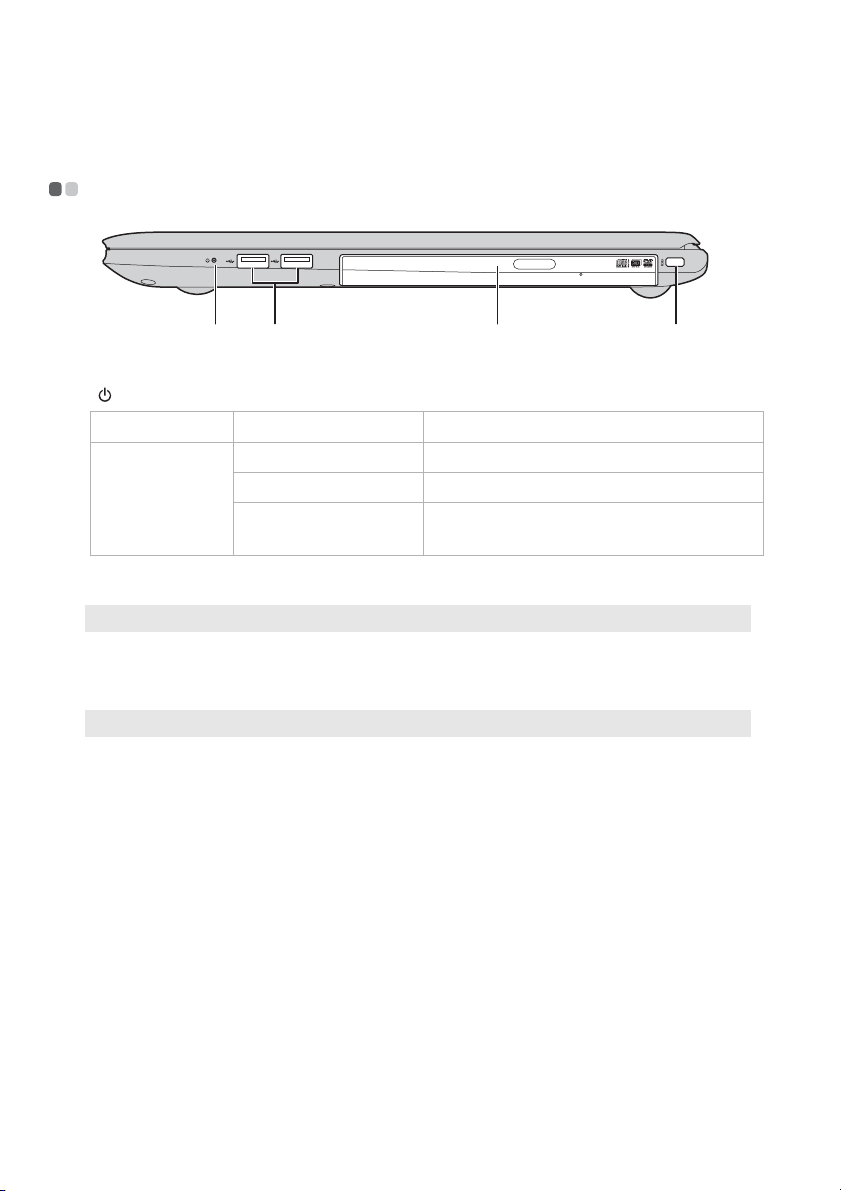
Luku 1. Tietokoneeseen tutustuminen
Oikean puoleinen näkymä - - - - - - - - - - - - - - - - - - - - - - - - - - - - - - - - - - - - - - - - - - - - - - - - - - - - - - - -
a b c d
a Virtatilan ilmaisin
Ilmaisin Ilmaisimen tila Merkitys
Palaa (valkoinen) Tietokoneen virta on kytketty päälle.
Virtatilan
ilmaisin
Vilkkuu Tietokone on lepotilassa.
Ei pala Tietokoneen virta on kytketty pois
päältä.
b USB-portti
Huomaa: Katso lisätietoja kohdasta “USB-laitteiden liittäminen” sivulla 10.
c Optinen
Liittää USB-laitteet.
Lukee/kirjoittaa optisia levyjä.
levyasema
Huomaa: Joissakin malleissa on valelevyasema.
d Kensington-
paikka
Kytke turvalukko (ei sisälly toimitukseen) tähän
suojataksesi tietokonetta varkaudelta ja
valtuuttamattomalta käytöltä.
Voit kiinnittää turvalukon tietokoneeseen, jotta sitä ei voi
siirtää ilman lupaasi.
Lisätietoja turvalukon asentamisesta voit katsoa ostamasi
turvalukon mukana toimitetuista ohjeista.
12
